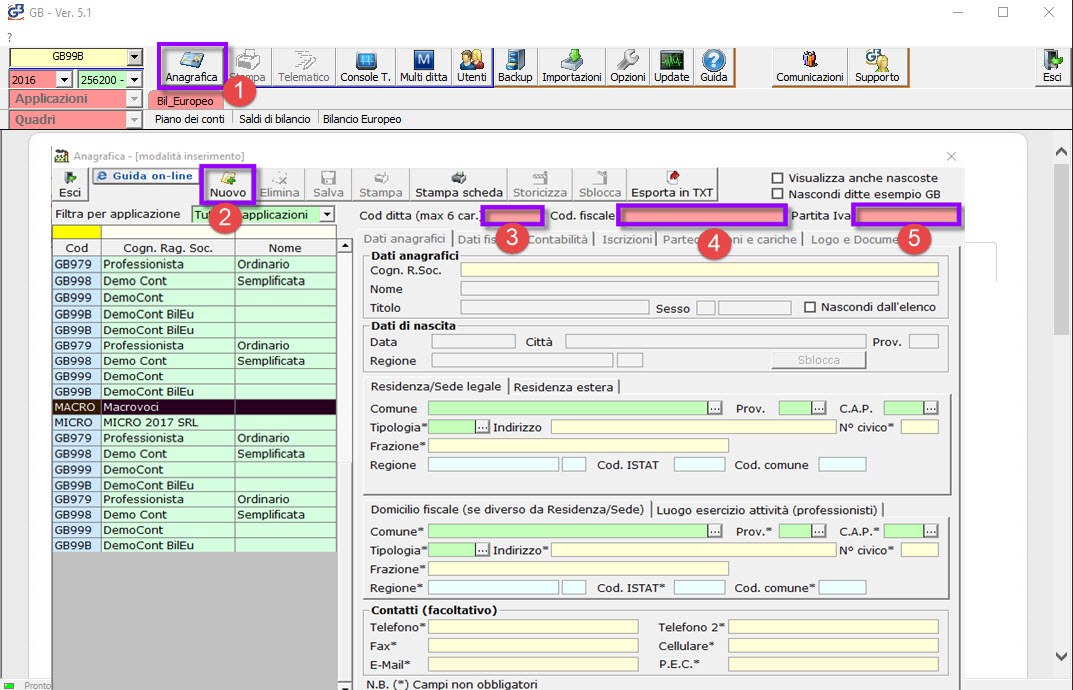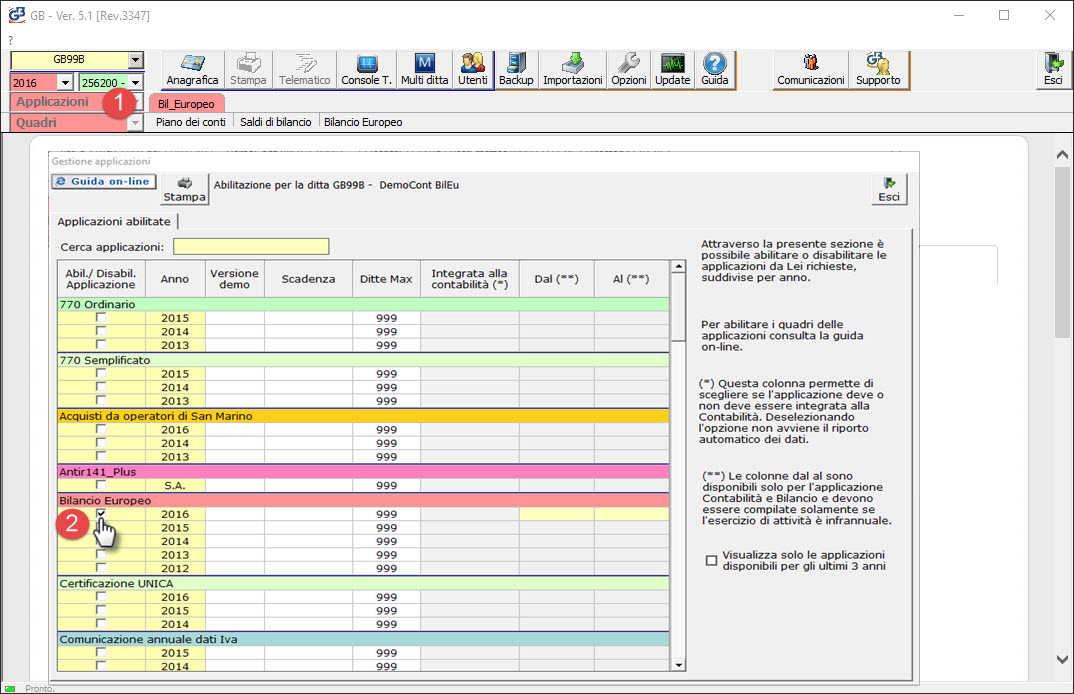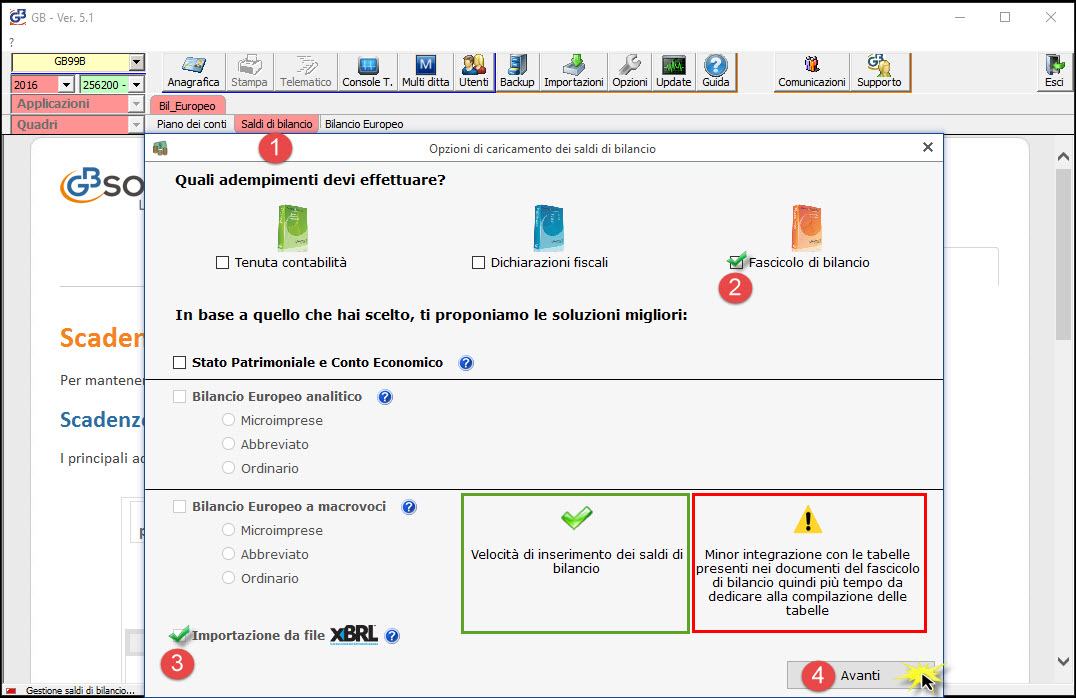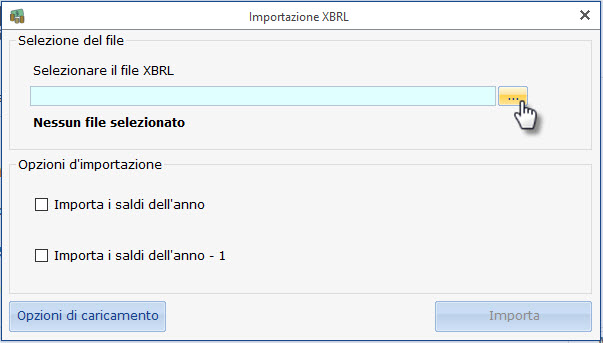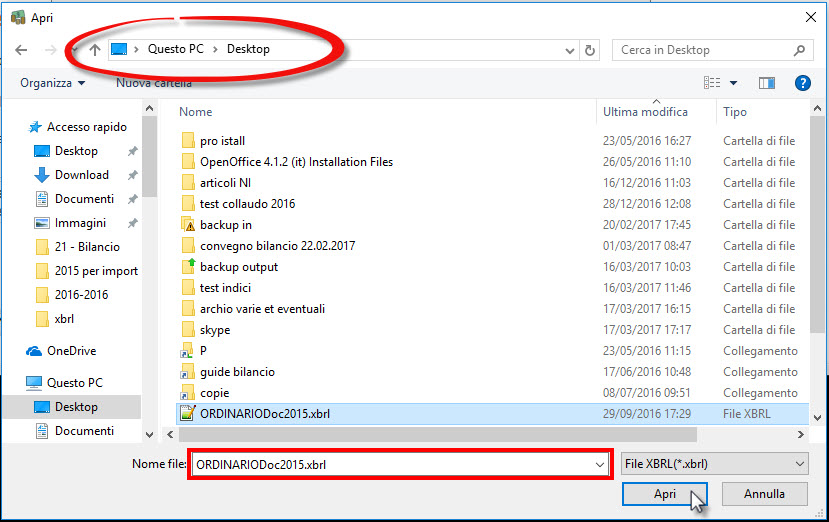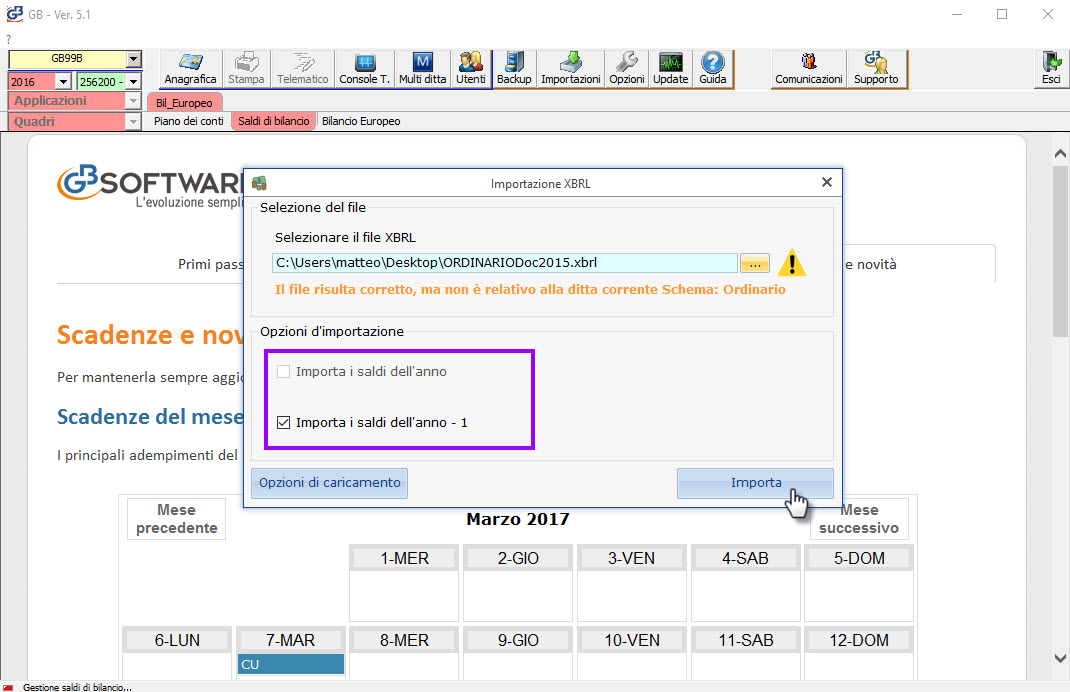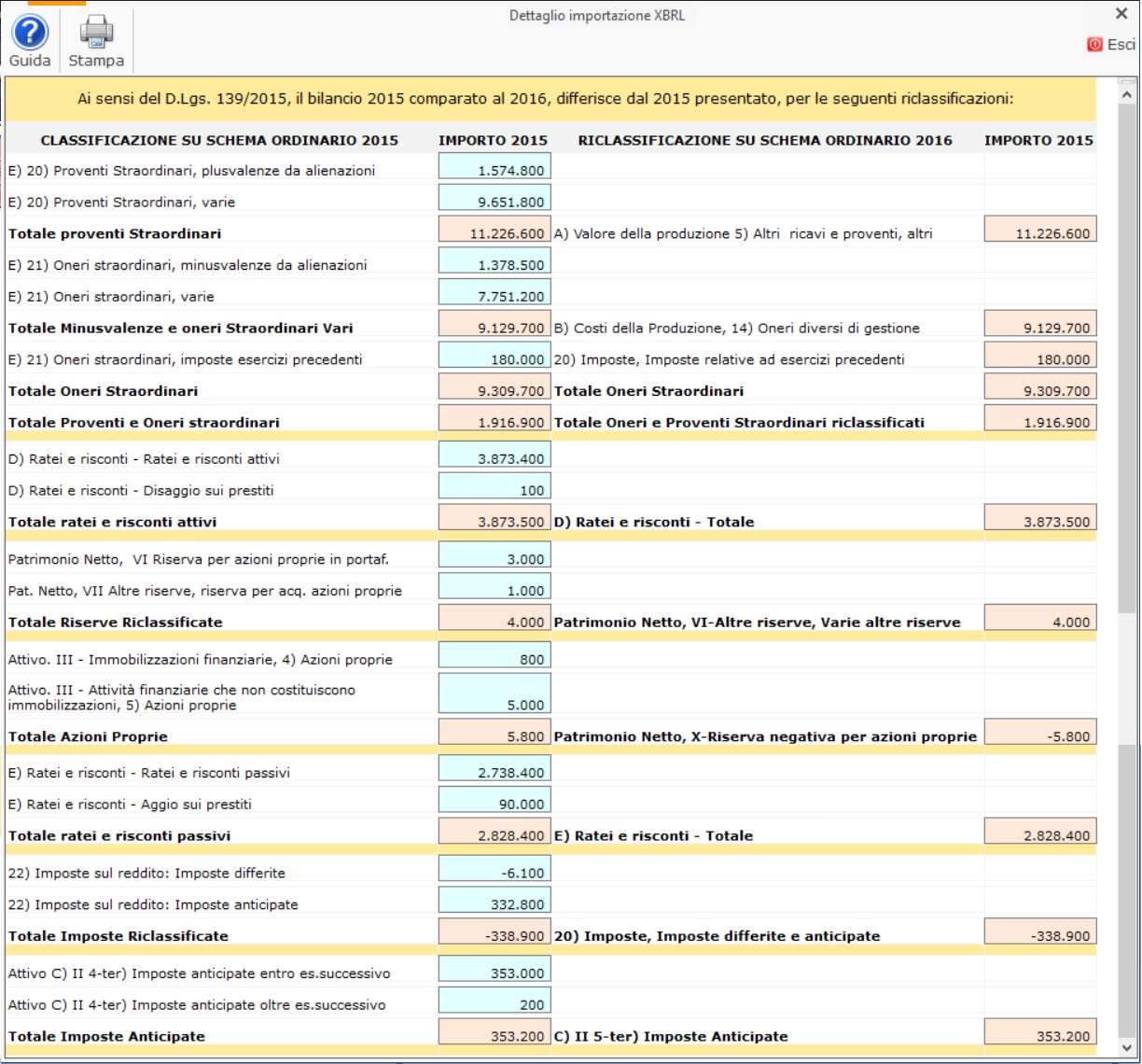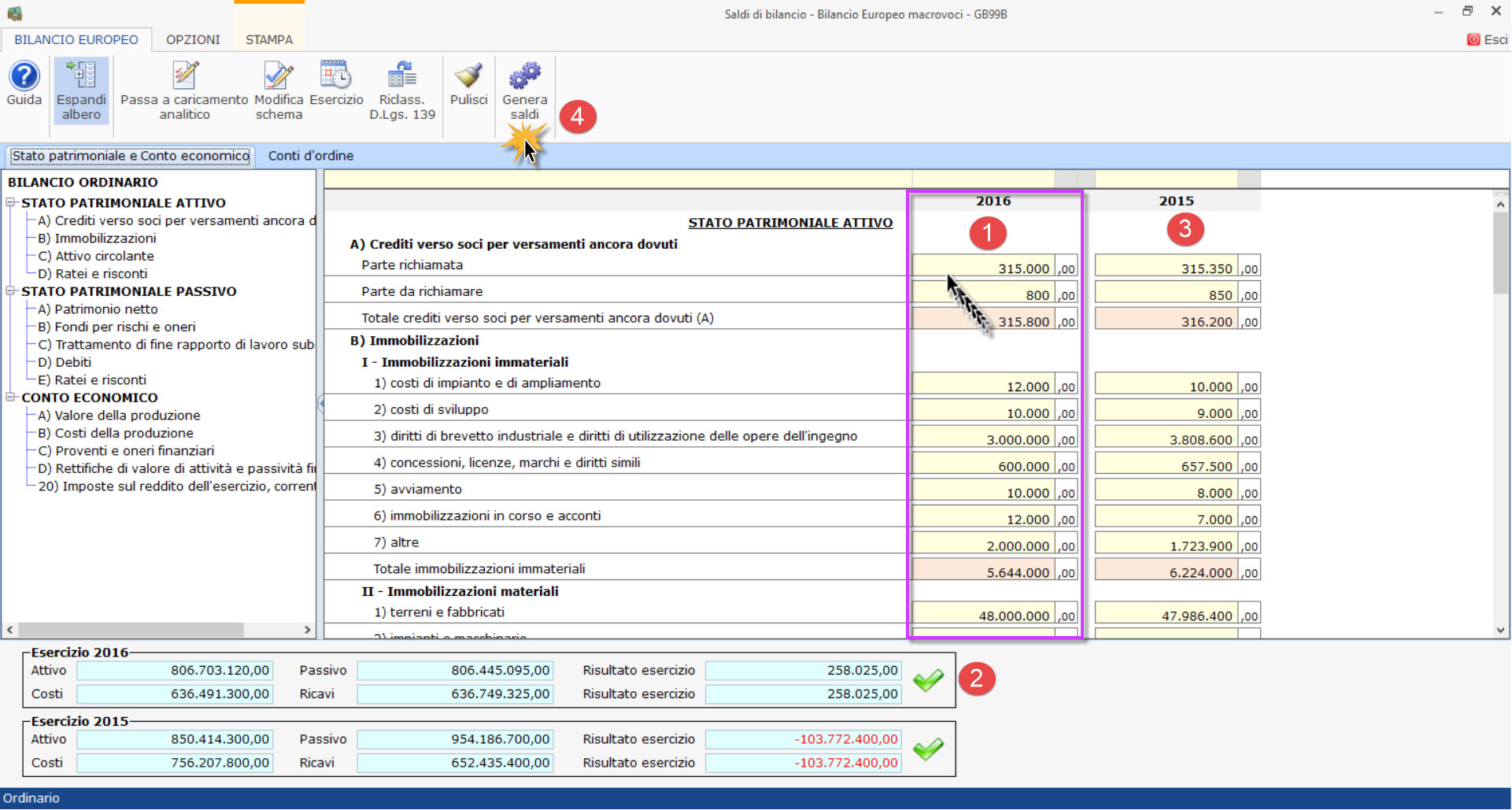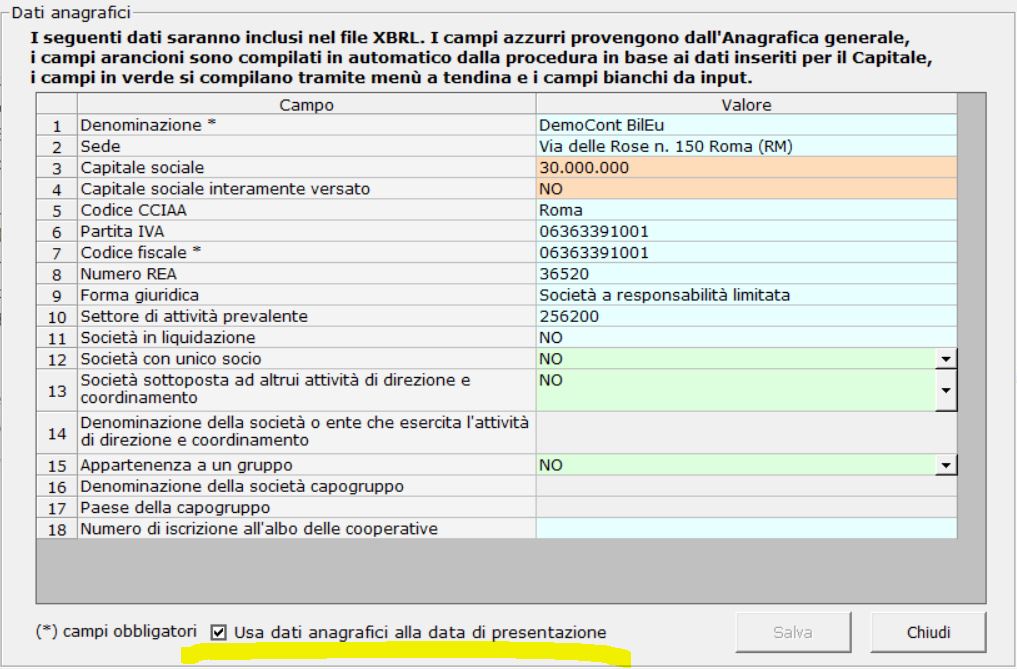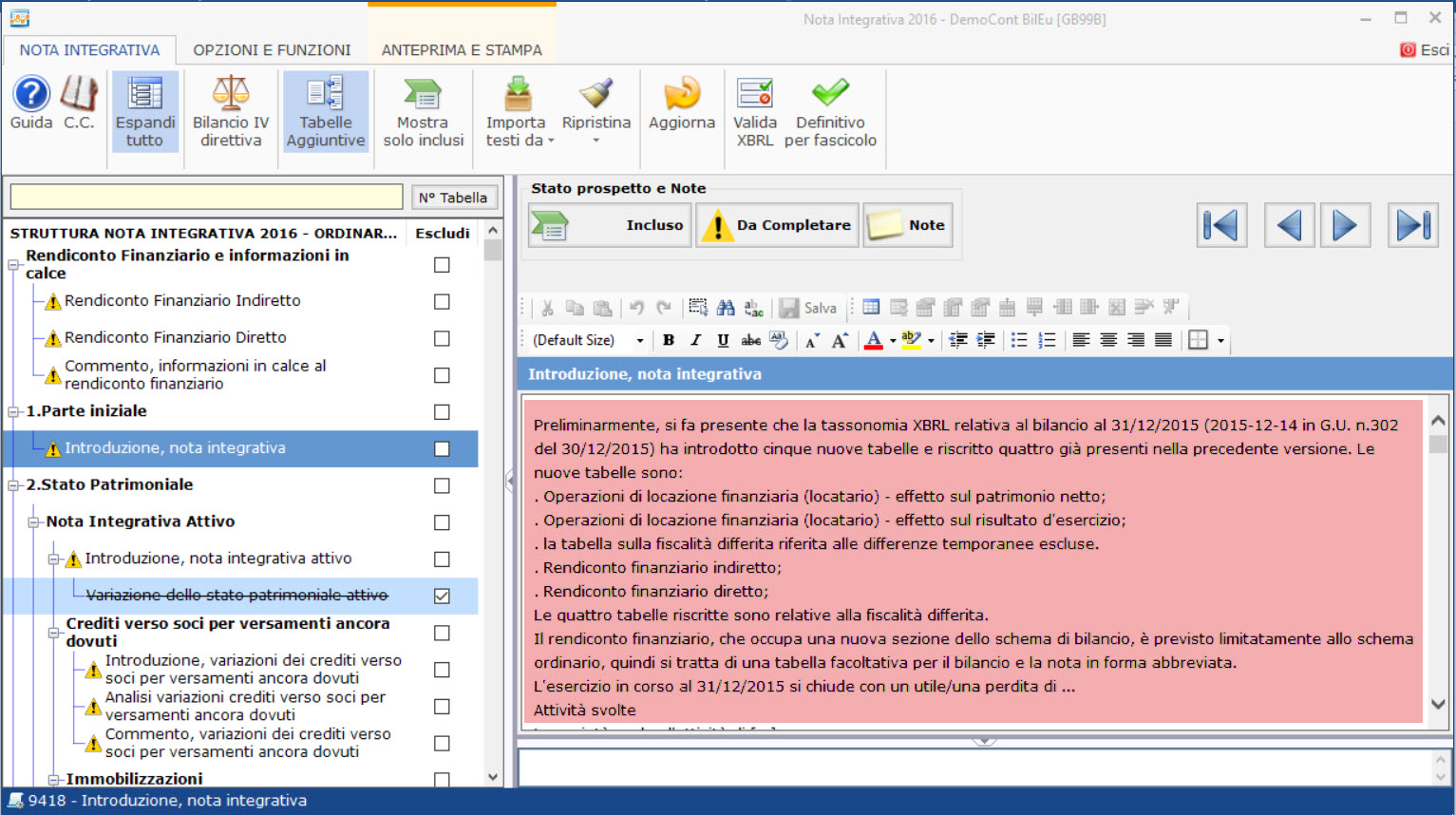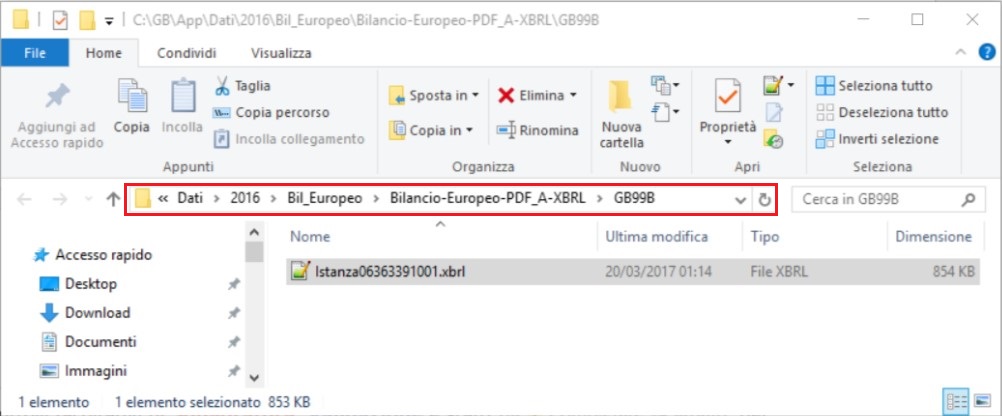Come fare la Nota Integrativa rapidamente: importa saldi e testi da XBRL

Il Bilancio Europeo GB, consente di importare saldi e testi da xbrl 2015 prodotto con altri gestionali e, utilizzando l’inserimento macrovoci, di passare alla nota integrativa da redigere in tempi rapidi.
Può capitare di avere un bilancio semplice e poco tempo per redigerlo, per questo abbiamo pensato a procedure rapide e sicure per soddisfare questa esigenza.
Per prima cosa, occorre creare una nuova ditta, scegliendo un codice ditta alfanumerico di massimo sei caratteri, poi inserire i dati anagrafici consueti:
Abilitare quindi l’applicazione Bilancio Europeo per l’anno 2016:
A questo punto, cliccando su “saldi di bilancio” occorre selezionare “Fascicolo di Bilancio” e scegliere “importazione da file xbrl”:
N.B. l’importazione da Xbrl consente massima velocità di inserimento dei saldi di bilancio ma minor integrazione con le tabelle della Nota Integrativa.
A questo punto occorre indicare quale file importare:
N.B. Deve trattarsi di un file avente estensione .xbrl o .txt o di testo (cioè il file prodotto subito prima della firma digitale, che lo trasforma in .p7m). Se l’istanza non avesse estensione .xbrl, come tipologia di file da aprire, selezionare “tutti i file” subito sopra il pulsante apri.
Nella maschera che segue, occorre scegliere se importare sia l’anno corrente (anno) che quello precedente (anno-1). Nell’esempio trattandosi di ordinario 2015 si può importare solo l’anno 2015, cioè n-1.
N.B. Il programma segnala che il file è corretto, e che si tratta di uno schema Ordinario. L’alert

La maschera che segue, quantifica saldi e raccordi 2015 riclassificati nello schema 2016 variato, ai fini della comparazione:
Se si intende conservare questo elenco si può cliccare sul pulsante 

Si accede alla maschera di caricamento saldi:
Quindi, si può inserire velocemente l’anno 2016 (1) facendo attenzione che sussista la quadratura tra risultato patrimoniale e risultato economico (2). L’utile/perdita patrimoniali o economici vengono calcolati automaticamente dalla procedura. Se c’è squadratura 


N.B. È sempre possibile rigenerare i saldi di bilancio 2016 e/o 2015, ad esempio se si sono ricalcolate le imposte, (oppure modificare l’anno 2015 importato da xbrl). Si tratta di una procedura ripetibile, a condizione che prima si annullino i precedenti saldi, cliccando sul pulsante

Ora fare click su 

N.B. I dati anagrafici, tranne Capitale Sociale e Stato di liquidazione sono quelli alla data di presentazione (2017), se si vogliono utilizzare quelli al 31.12.(2016) basta deselezionare l’apposito check.
Proseguendo, si deve fare click su 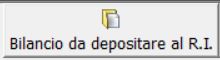

Ad esempio, posizionandosi sul prospetto 9418-Introduzione, nota integrativa e importando Prospetto selezionato avremo:
Cioè l’introduzione dello scorso anno.
N.B. Se dopo l’import di testi da xbrl, si volessero i testi base inizialmente visualizzati, è sufficiente fare click sul pulsante Ripristina, che sovrascrive l’attuale prospetto testuale ripristinando il testo di partenza (applicandolo ad una tabella, elimina sia gli inserimenti che le forzature effettuate sulle celle). Attenzione a scegliere il prospetto giusto!
Per scorrere i prospetti lungo l’albero della nota integrativa (attenzione alle inclusioni o esclusioni) si possono usare anche i pulsanti di scorrimento 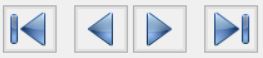
Al termine del lavoro, per produrre l’XBRL 2016, fare click sul pulsante 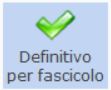

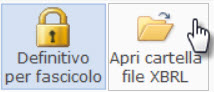
Per il resto della compilazione della Nota Integrativa e per l’Assemblea dei soci o le altre Relazioni pdf/a, consulta le guide presenti nelle rispettive procedure!
BB101- MM/4